PS-小公主场景合成图文教程发布时间:2021年12月13日 08:00
虎课网为您提供图像合成版块下的PS-小公主场景合成图文教程,本篇教程使用软件为PS(CC2017),难度等级为中级拔高,下面开始学习这节课的内容吧!
本节课讲解【Photoshop(简称:PS)软件- 白雪公主场景合成】课程目标:使用Photoshop制作温馨场景合成,核心知识点:颜色处理、氛围制作、场景搭建。
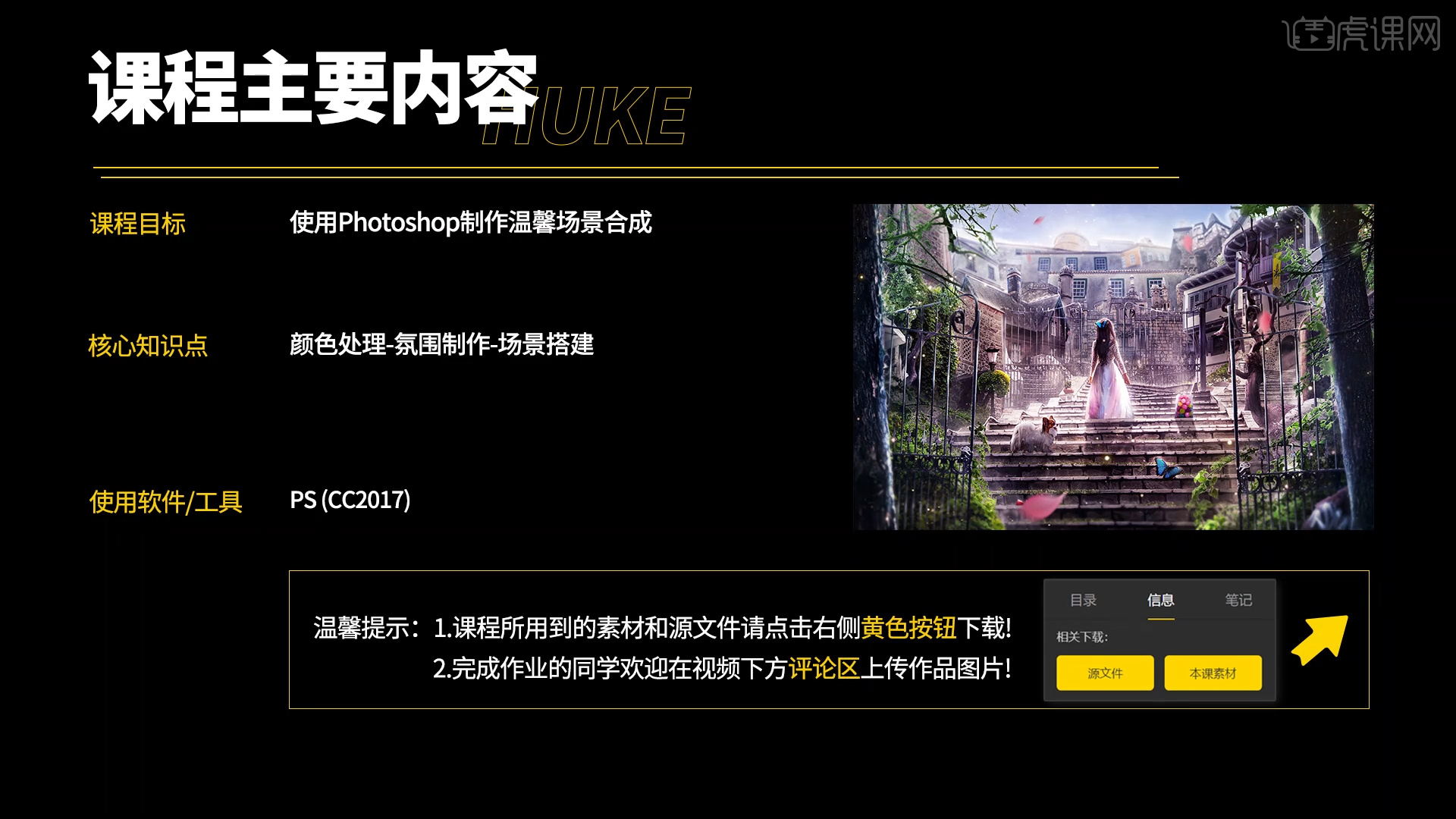
学完本课内容后,同学们可以根据下图布置的作业,在视频下方提交作业图片,老师会一一解答。
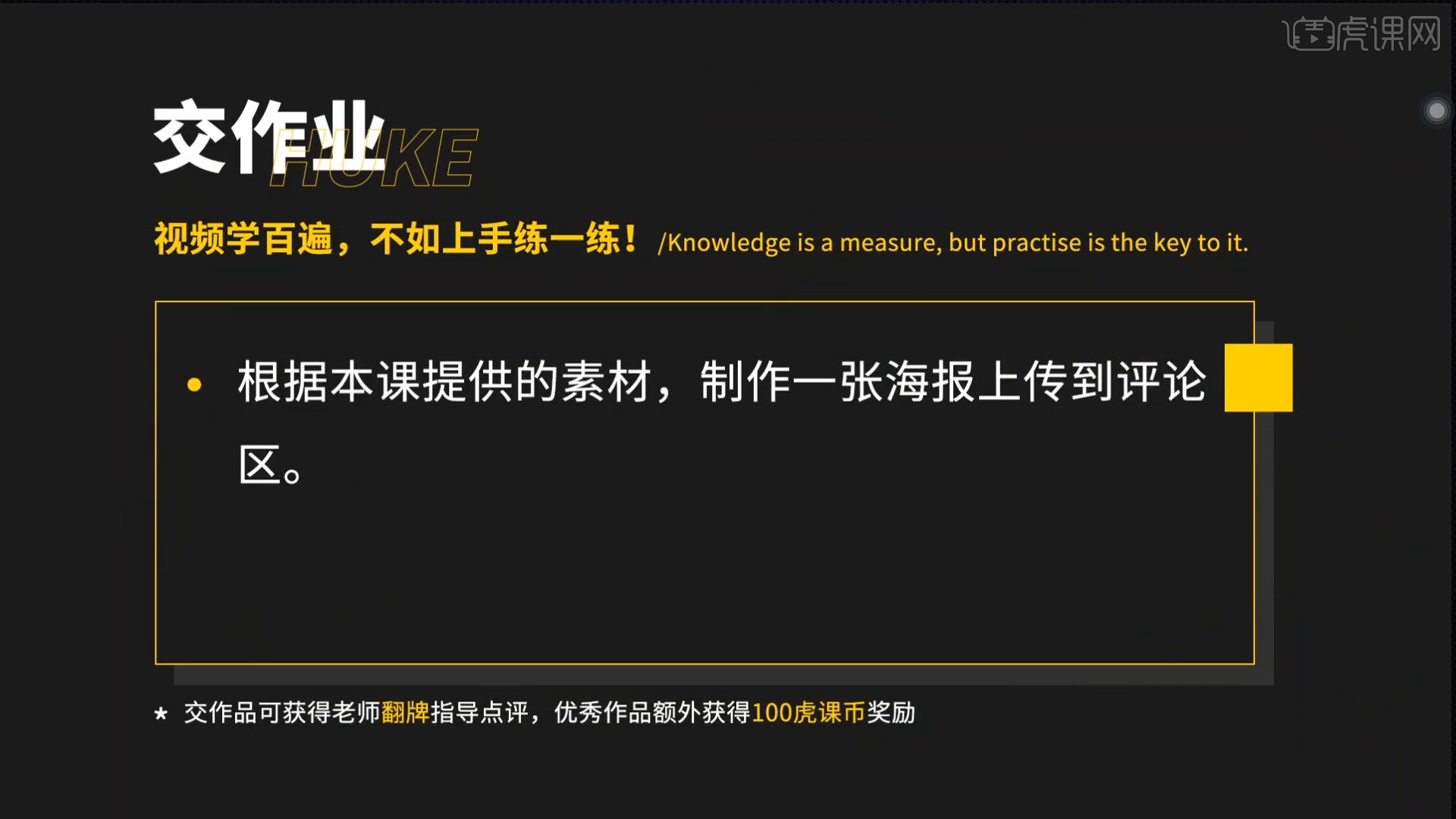
那我们开始今天的教程吧。
1.载入“素材”文件制作“背景”,利用【变形】命令(快捷键:Ctrl+T),来调下它的【形状】样式,这些素材都可以在【右侧】的黄色按钮进行下载。
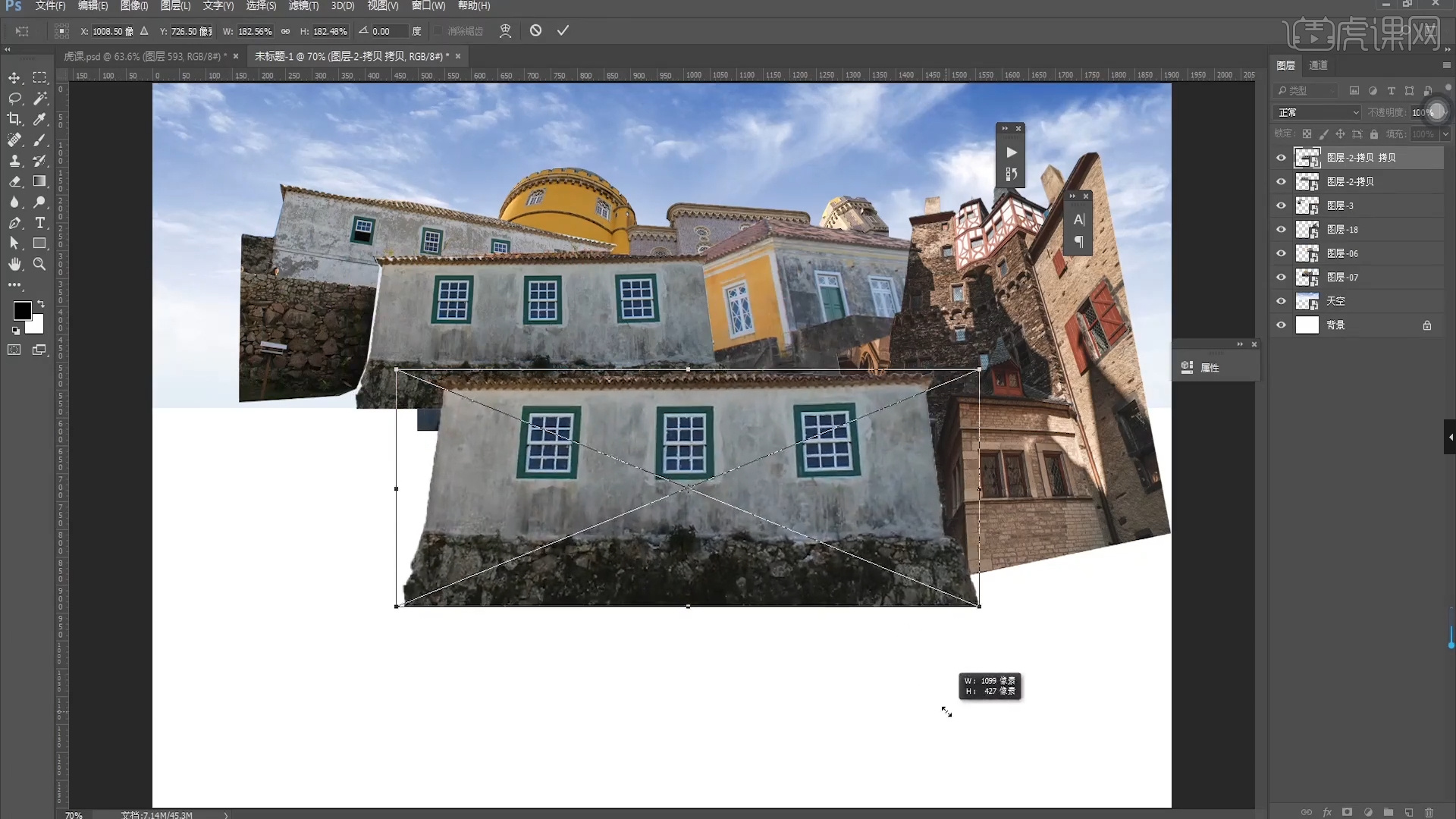
2.选择“素材”添加【蒙版】使用【画笔】工具在蒙版中进行删减的操作。

3.载入“素材”文件,利用【变形】命令(快捷键:Ctrl+T),来调下它的【形状】样式。
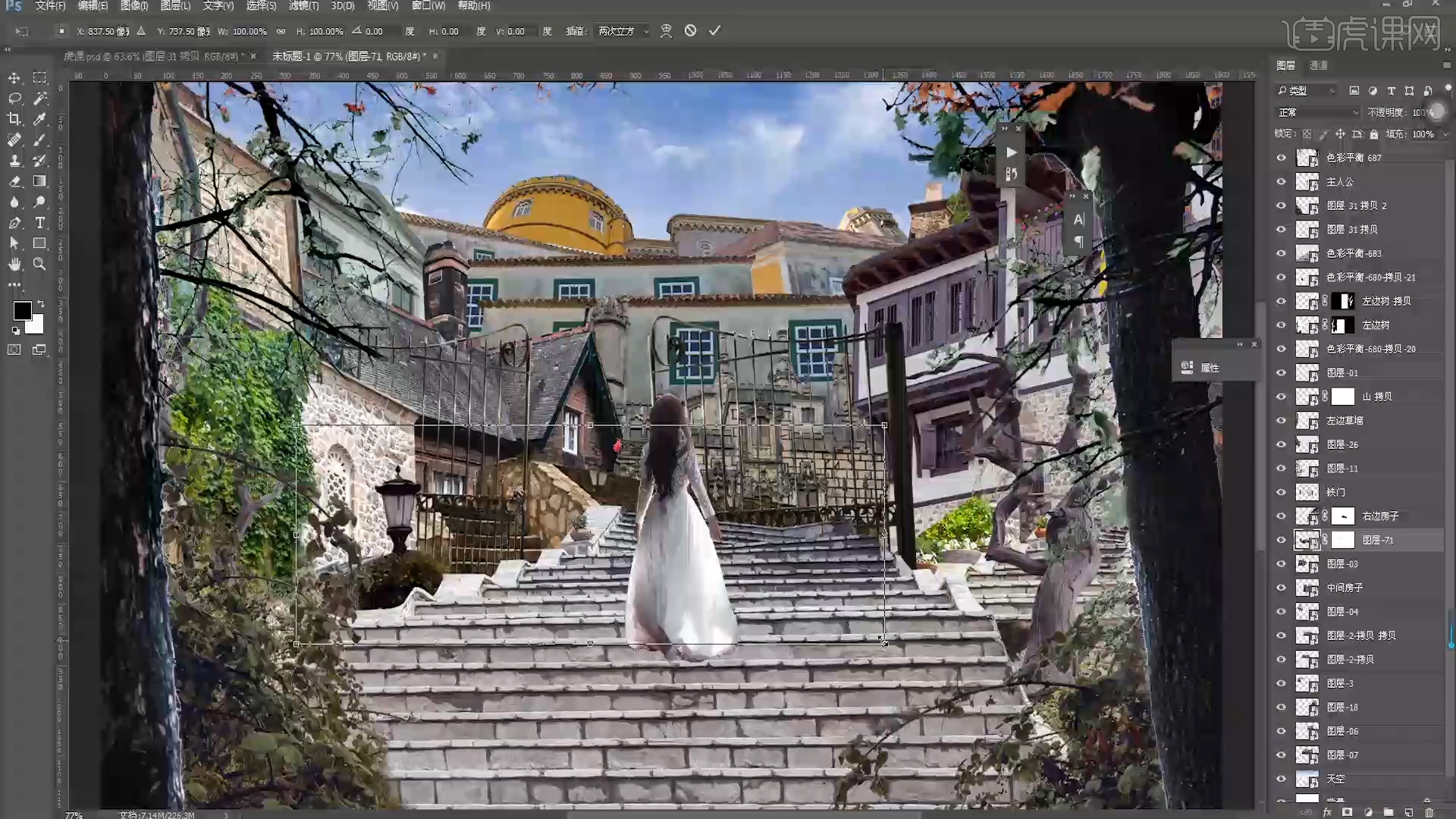
4.在效果器中添加【曲线】效果(快捷键:Ctrl+M),选择曲线根据画面颜色来调整【曲线】的效果,具体如图示。
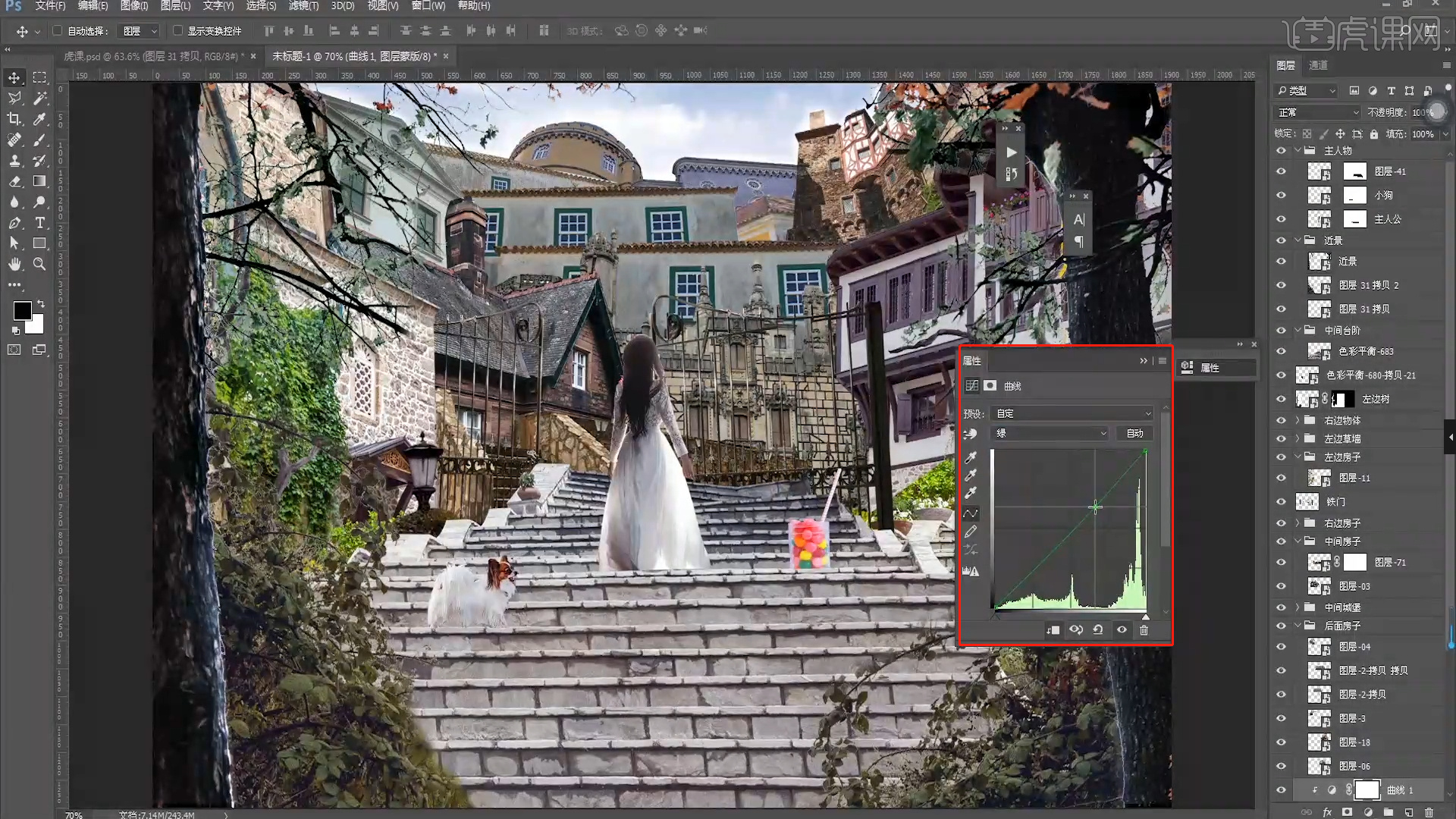
5.选择图层在效果器中添加【色相饱和度】效果(快捷键:Ctrl+U)将【色相:-29】、【饱和度设置为:+6】、【明度:-31】,具体如图示。
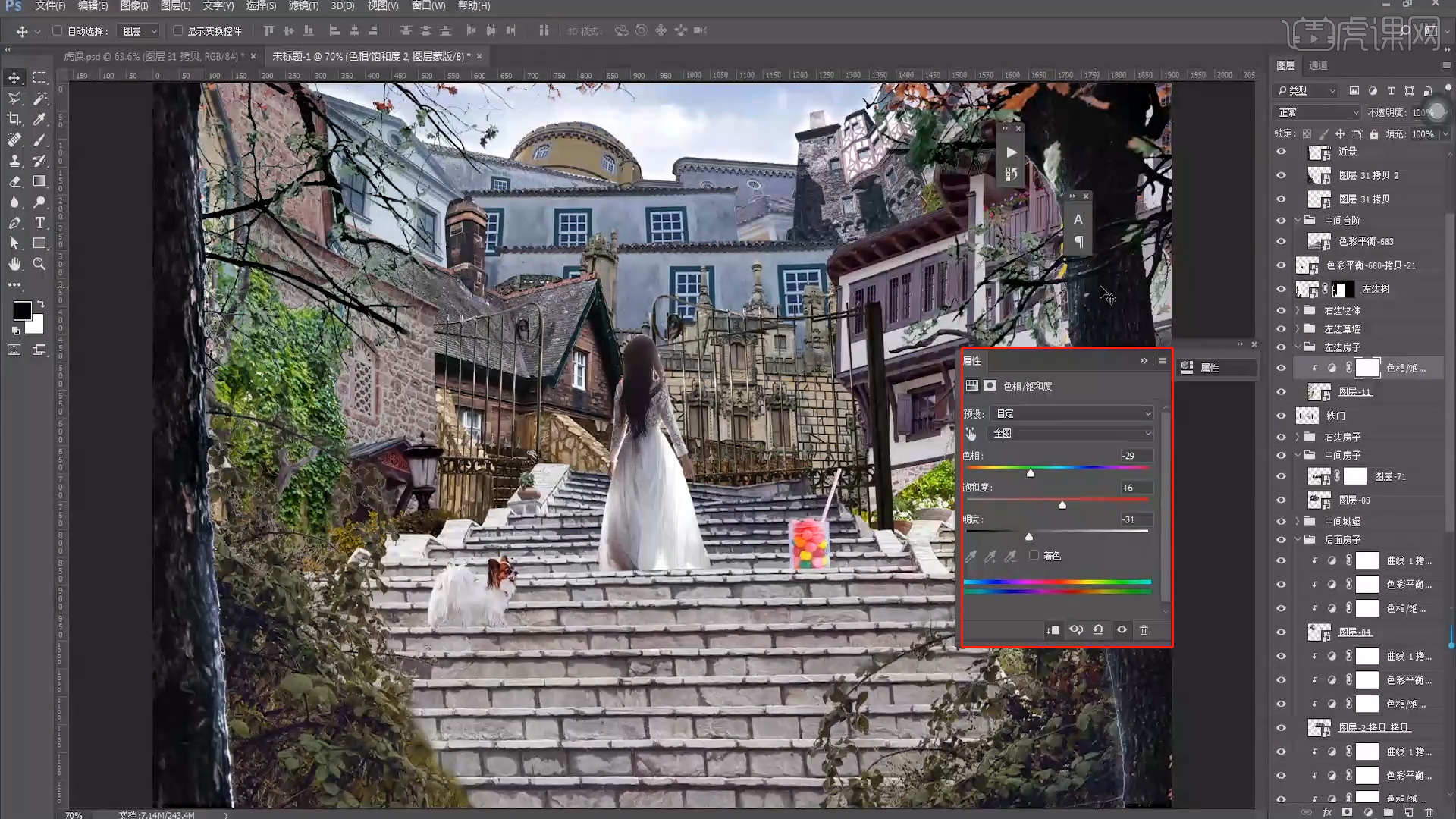
6.载入“素材”文件,利用【变形】命令(快捷键:Ctrl+T),来调下它的【形状】样式。
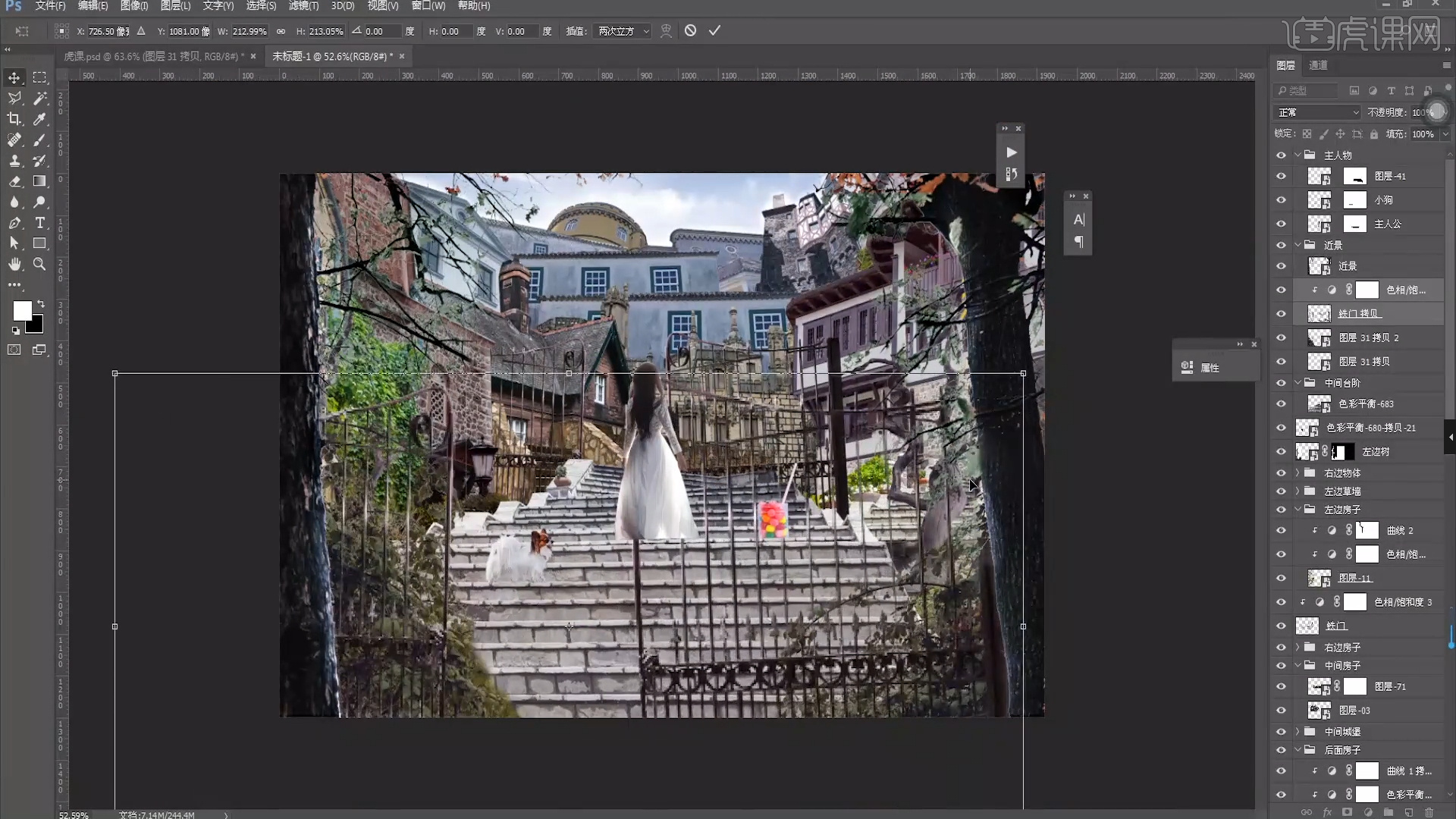
7.在效果器中添加【曲线】效果(快捷键:Ctrl+M),选择曲线根据画面颜色来调整【曲线】的效果,具体如图示。
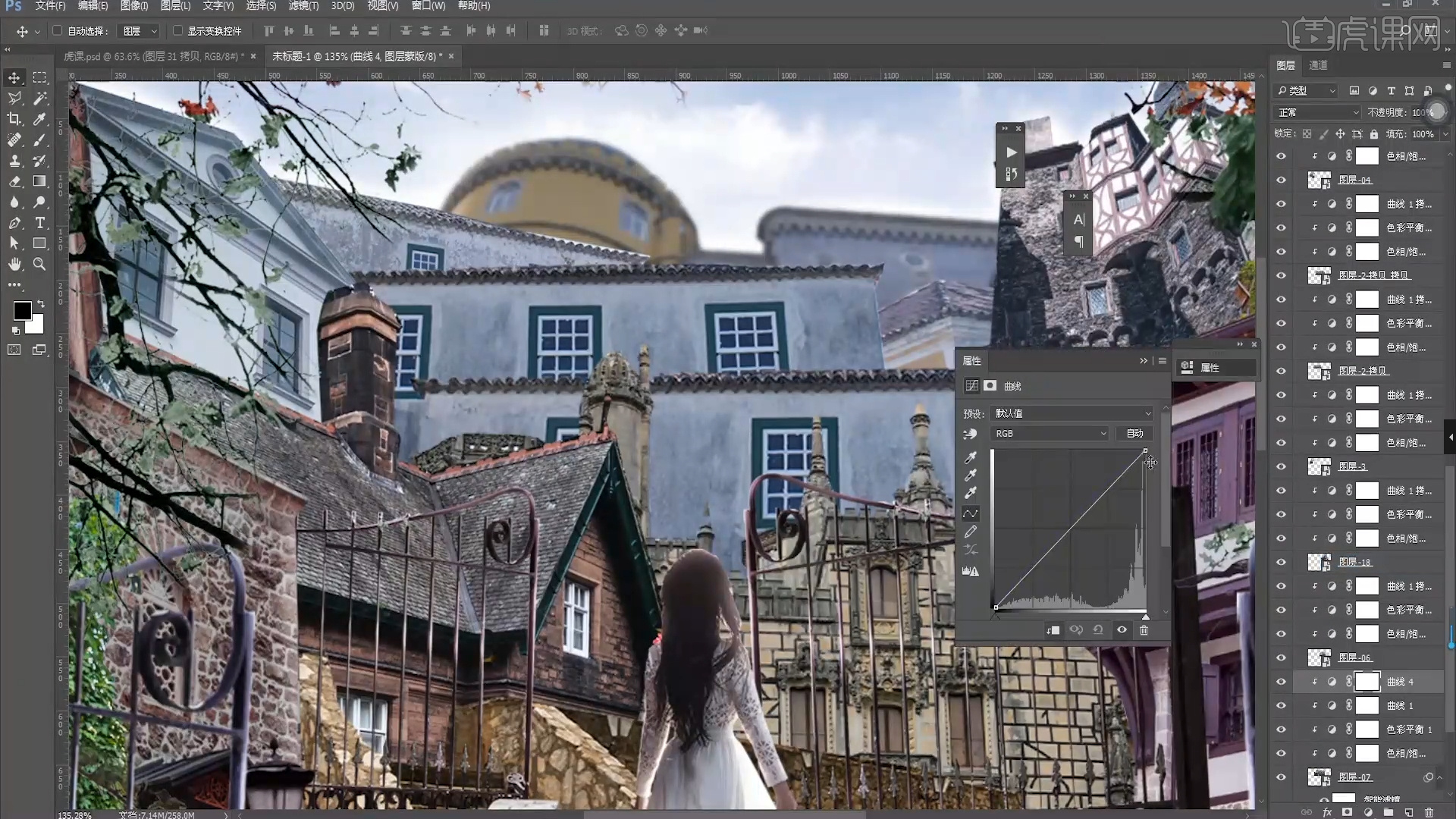
8.调整完成选择“曲线蒙版”进行【反相】(快捷键:Ctrl+I)的操作,使用【画笔】工具在【颜色】面板中设置颜色进行填充。
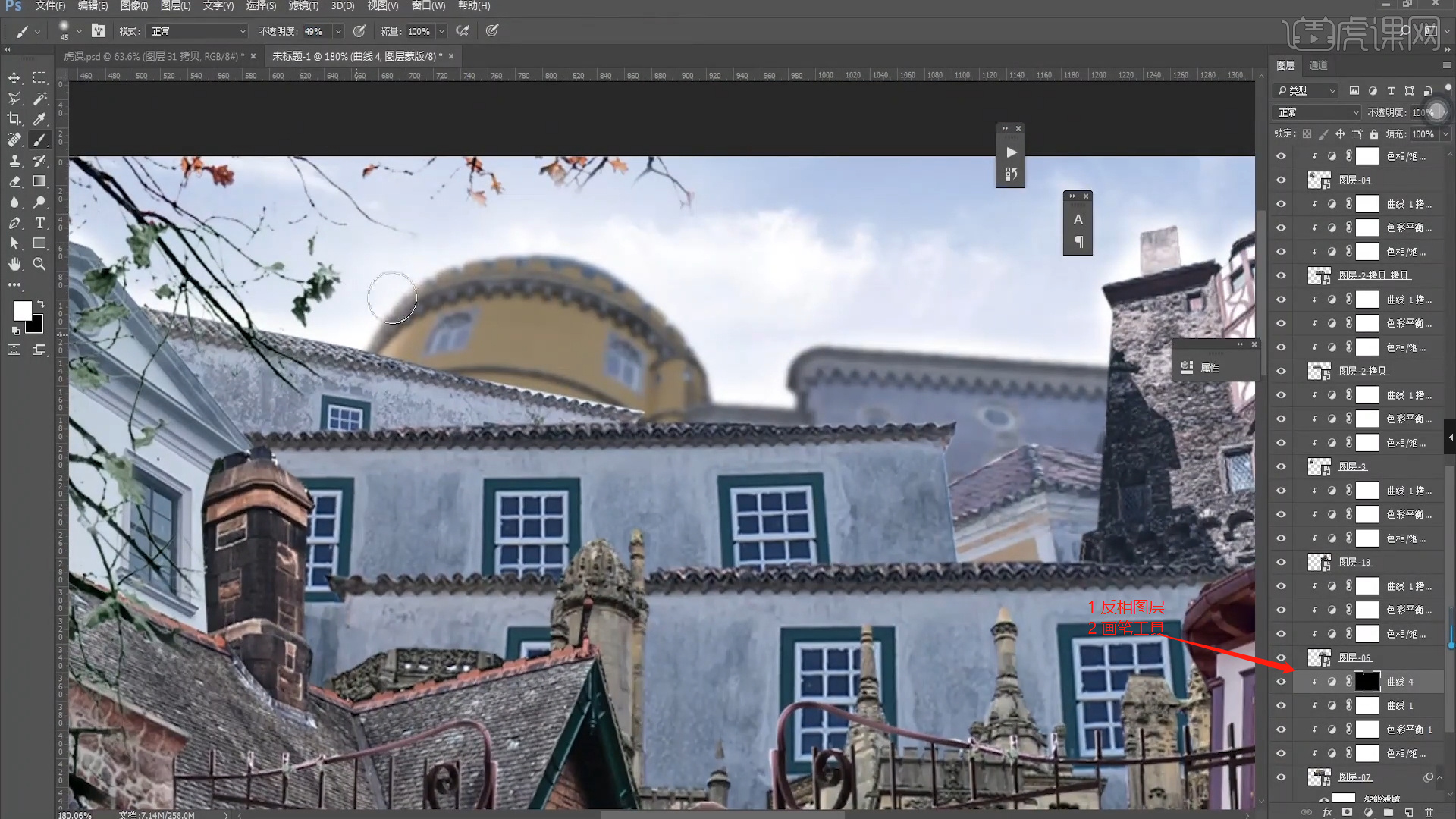
9.选择素材文件,选择图层在效果器中点击【模糊和锐化】-【高斯模糊】效果设置它的【半径】数值。
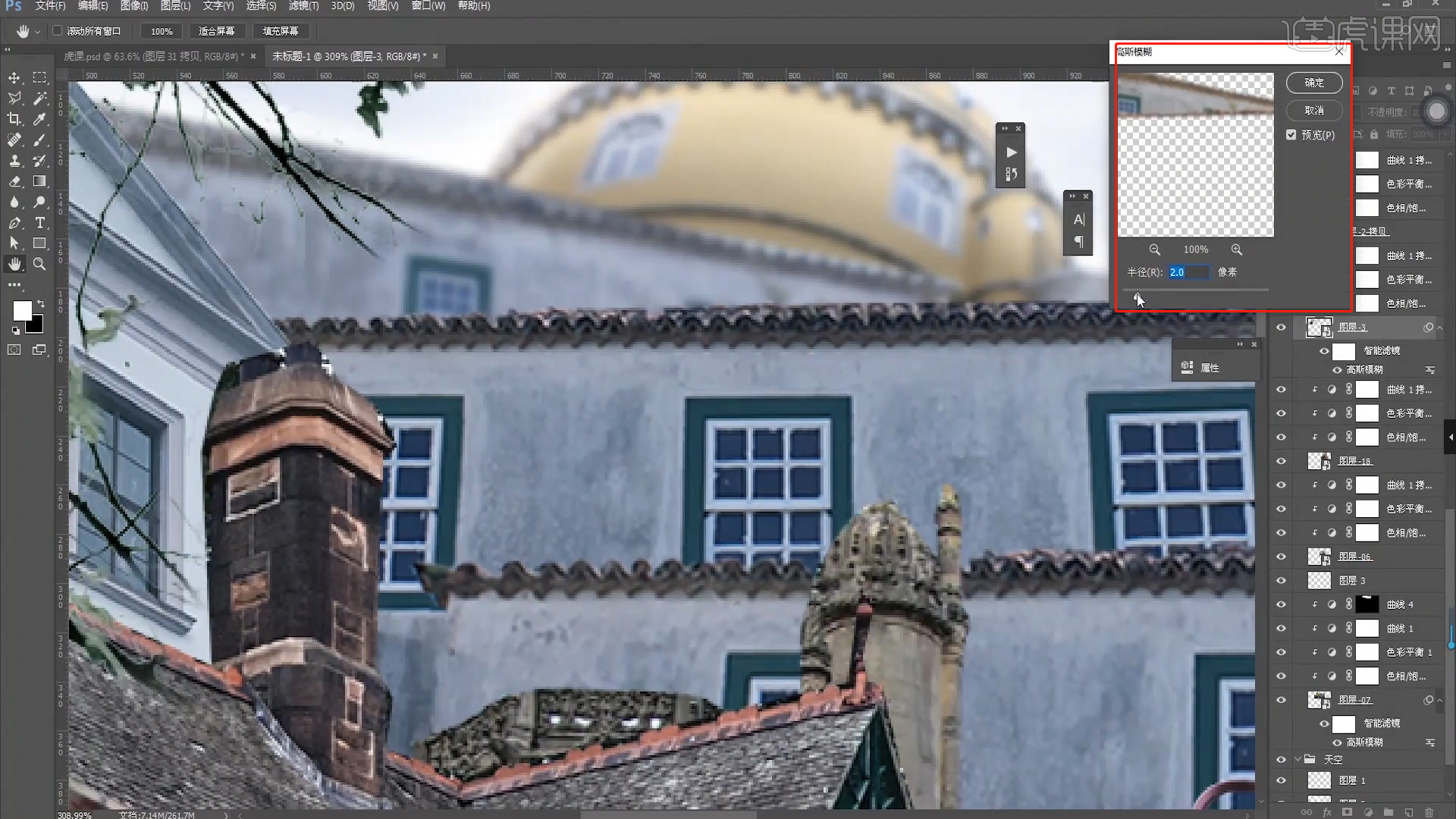
10.新建图层(快捷键:Ctrl+N),在【颜色】面板中设置颜色使用【画笔】工具进行填充,然后选择图层将它的“类型”调整为【叠加】,具体如图示。
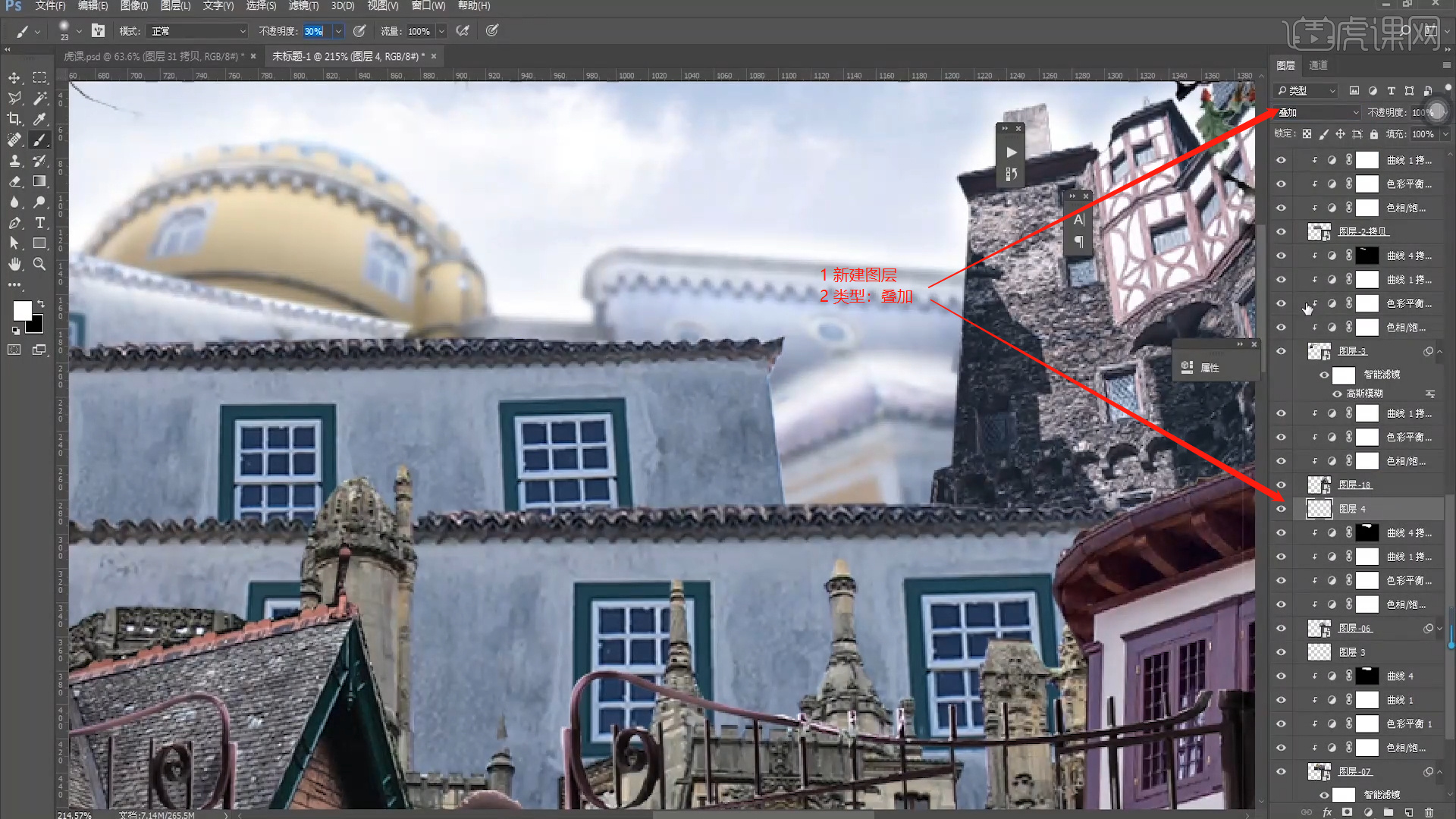
11.在效果器中添加一个【色彩平衡】效果(快捷键:Ctrl+B),根据画面颜色来调整色彩平衡的效果,具体如图示。
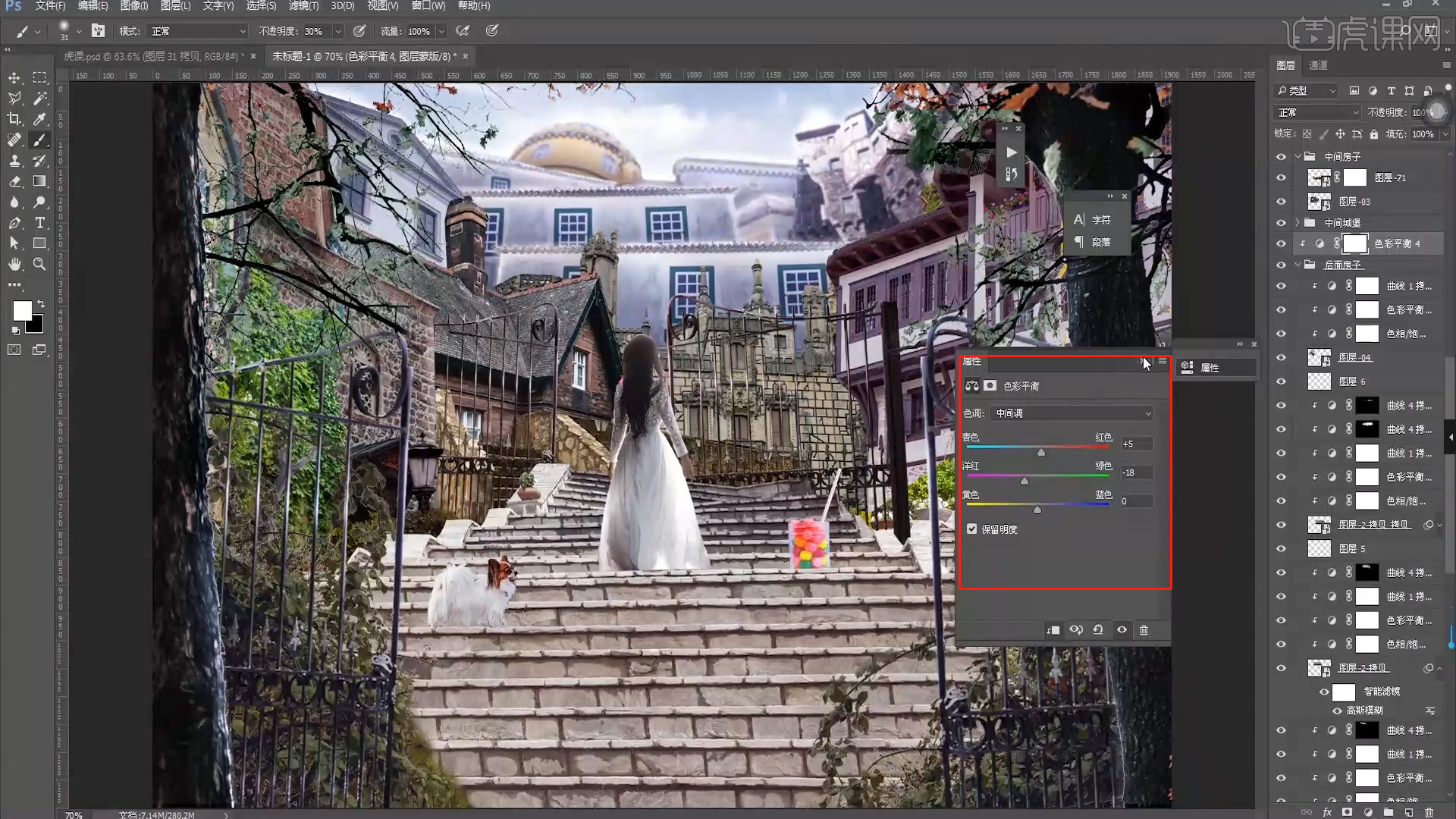
12.调整完成选择“色彩平衡蒙版”进行【反相】(快捷键:Ctrl+I)的操作,使用【画笔】工具在【颜色】面板中设置颜色进行填充。

13.在效果器中添加一个【色彩平衡】效果(快捷键:Ctrl+B),根据画面颜色来调整色彩平衡的效果,具体如图示。
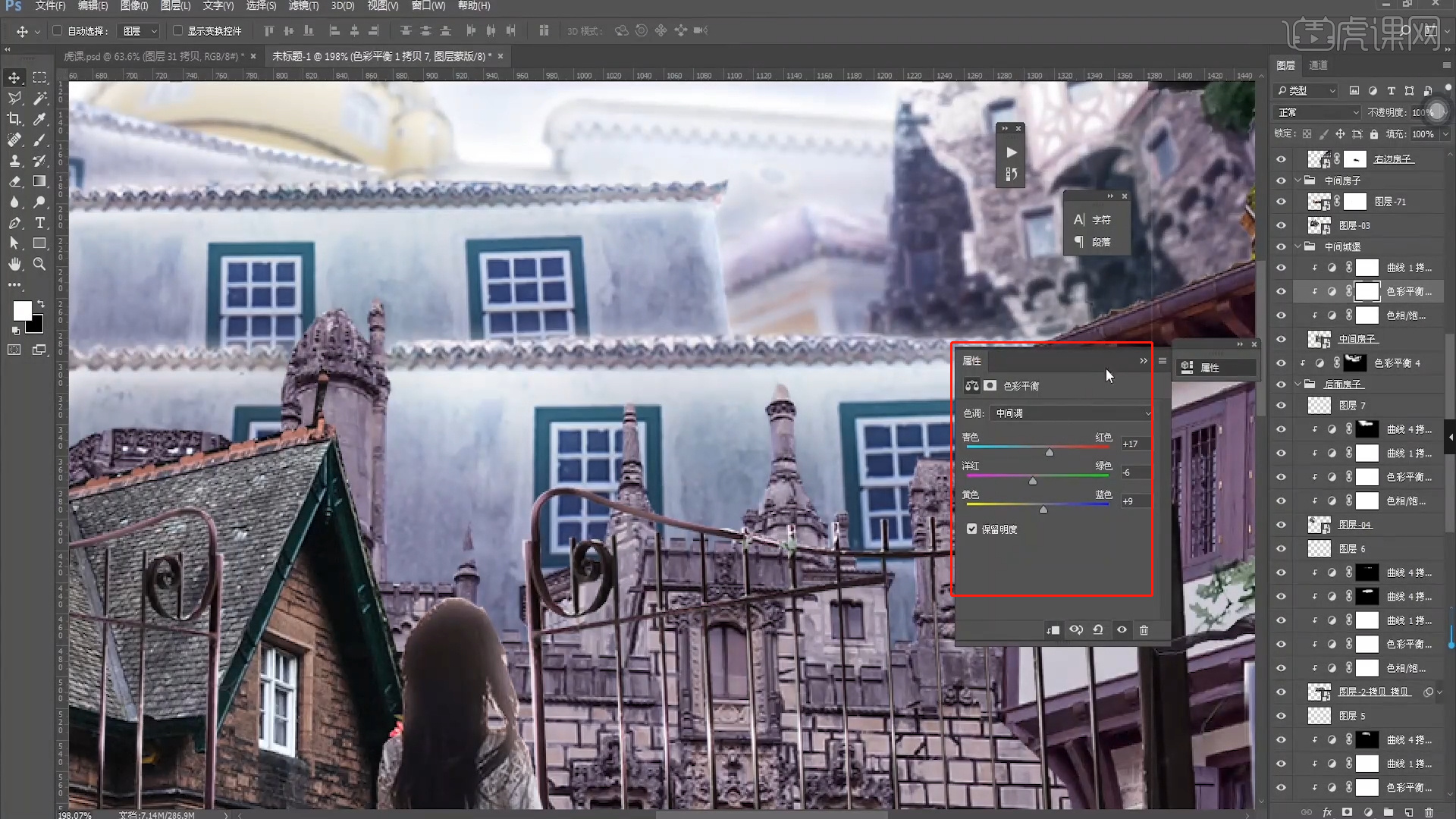
14.在效果器中添加【曲线】效果(快捷键:Ctrl+M),选择曲线根据画面颜色来调整【曲线】的效果,具体如图示。

15.选择“素材选区”,新建图层(快捷键:Ctrl+N)然后点击【扩展】将扩展量的数值设置为【3个像素】,使用【画笔】工具在【颜色】面板中设置颜色进行填充。

16.选择调整好的【曲线】效果,进行“拖动复制”到其他的素材图层中。

17.选择图层,在效果器中添加【色阶】效果(快捷键:Ctrl+L),选择色阶根据画面颜色来调整【数值】的效果,具体如图示。

18.在效果器中添加【曲线】效果(快捷键:Ctrl+M),选择曲线根据画面颜色来调整【曲线】的效果,具体如图示。

19.选择图层在效果器中添加【色相饱和度】效果(快捷键:Ctrl+U)将【饱和度设置为:-85】,具体如图示。

20.新建图层(快捷键:Ctrl+N),在【颜色】面板中设置颜色使用【画笔】工具进行填充,然后选择图层将它的“类型”调整为【叠加】,具体如图示。

21.选择图层在效果器中添加【色相饱和度】效果(快捷键:Ctrl+U)将【饱和度设置为:+75】,具体如图示。
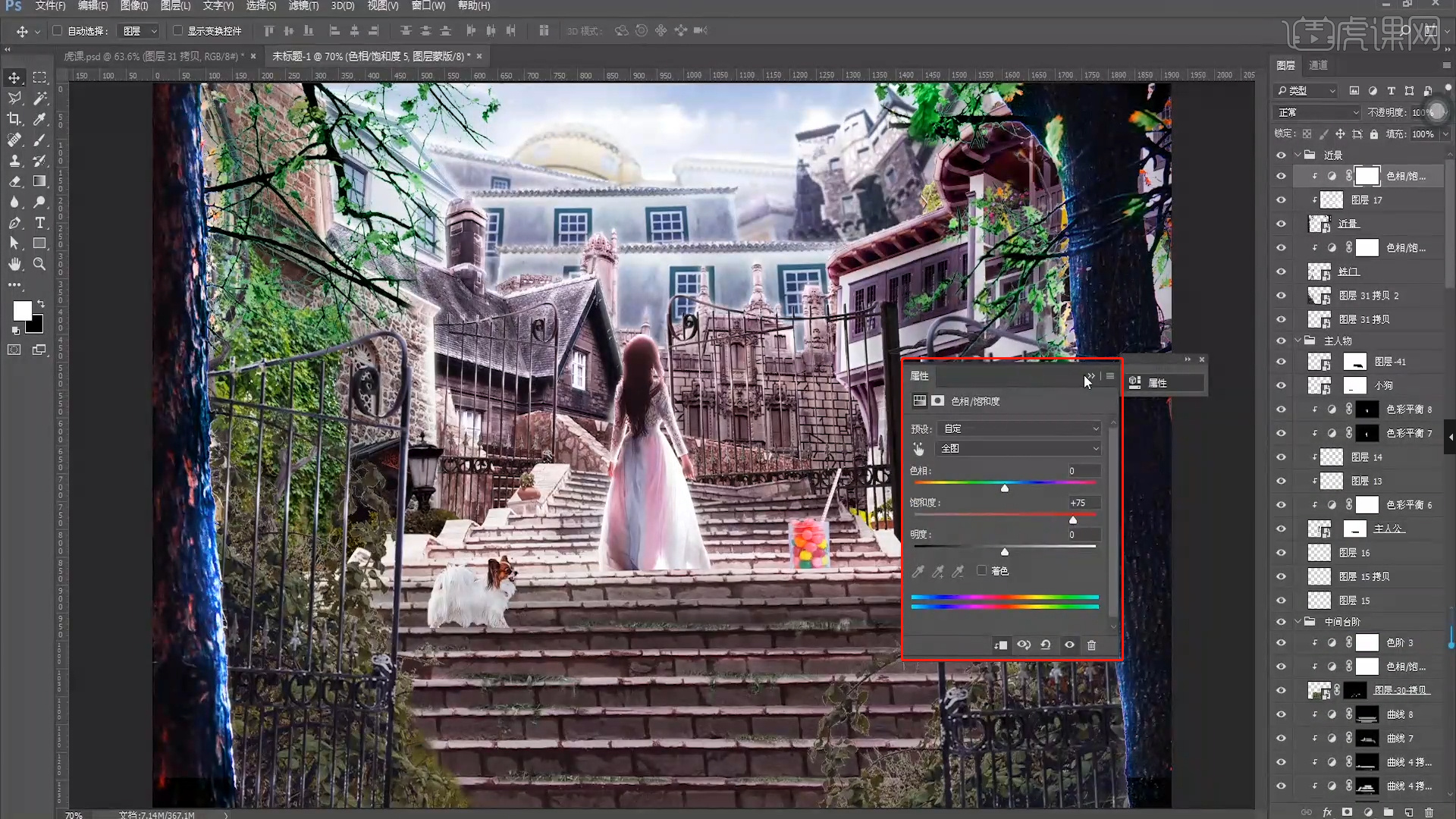
22.选其他的素材图层,在效果器中添加【色相饱和度】效果(快捷键:Ctrl+U)将【色相设置为:+55】、【饱和度设置为:+75】,具体如图示。

23.在效果器中添加【曲线】效果(快捷键:Ctrl+M),选择曲线根据画面颜色来调整【曲线】的效果,具体如图示。

24.调整完成选择“曲线蒙版”进行【反相】(快捷键:Ctrl+I)的操作,使用【画笔】工具在【颜色】面板中设置颜色进行填充。

25.载入“素材”文件,利用【变形】命令(快捷键:Ctrl+T),来调下它的【形状】样式。

26.选择素材图层,双击打开【图层样式】点击【投影】效果,在面板中调整它的信息数值,具体如图示。

27.载入“素材”文件,利用【变形】命令(快捷键:Ctrl+T),来调下它的【形状】样式,选择图层效果将它的“类型”调整为【滤色】。
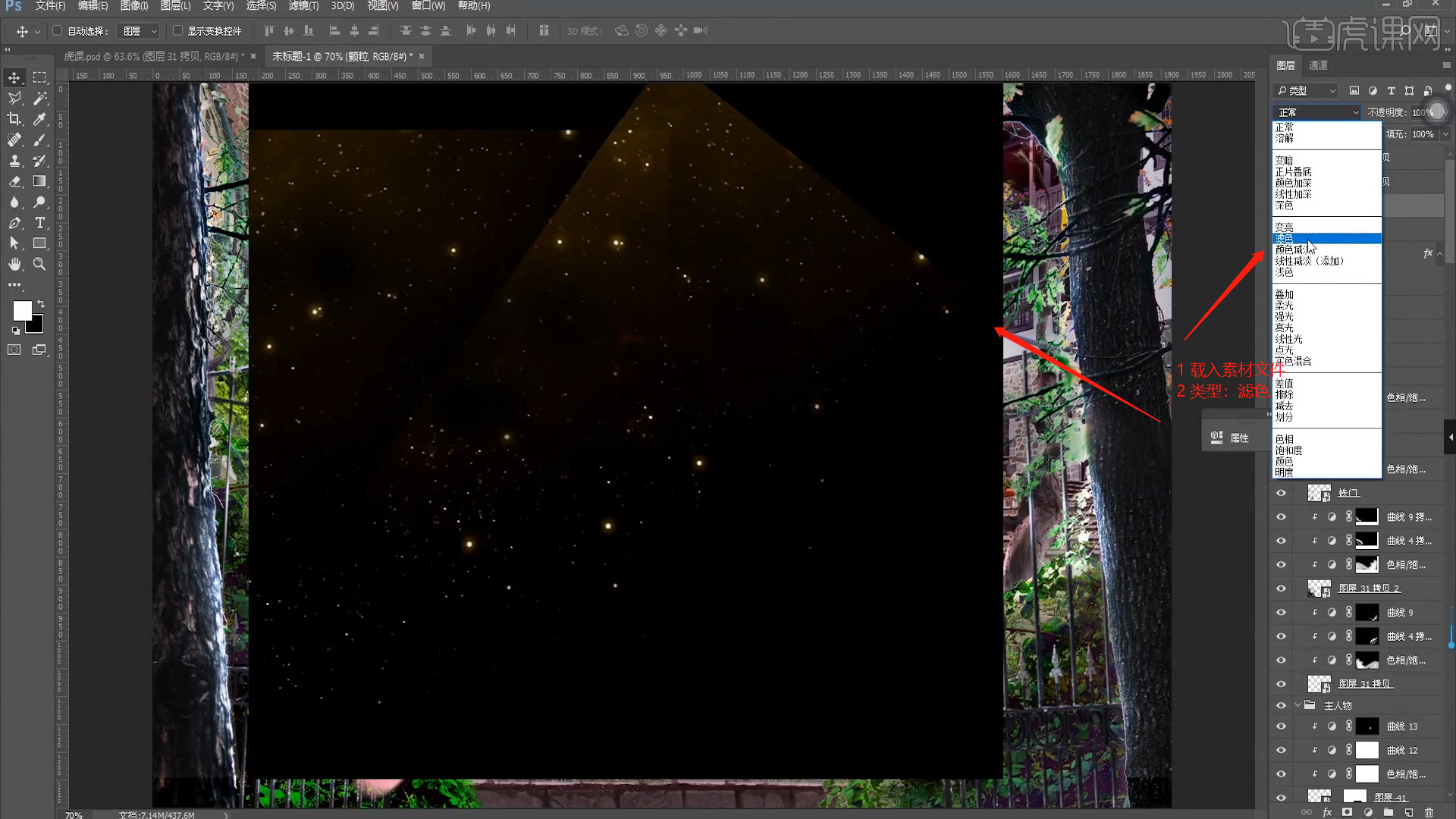
28.选择图层进行复制(快捷键Ctrl+J),添加【蒙版】使用【画笔】工具在蒙版中进行删减的操作。

29.选择图层将图层进行一个【盖印】的调整快捷键【Ctrl+Alt+Shift+E】。

30.选择图层,在【滤镜】中,打开【Camera raw】滤镜面板,选择【基本】面板修改【色调:+13】、【曝光:+0.85】。

31.选择“图层”添加【蒙版】进行【反相】(快捷键:Ctrl+I)的操作,使用【画笔】工具在【颜色】面板中设置颜色进行填充。

32.选择图层将图层进行一个【盖印】的调整快捷键【Ctrl+Alt+Shift+E】,选择图层,在【滤镜】中,打开【Camera raw】滤镜面板,选择【基本】面板修改【色调:+13】、【曝光:+0.10】、【对比度:+23】、【纹理:+10】、【清晰度:+8】。

33.切换到“色调曲线”面板,在面板中修改【高光:+2】、【亮调:+2】、【暗调:-2】、【阴影:-2】。

34.视频学百遍,不如上手练一练!你学会了吗?

35.最终效果如图示。

以上就是PS-小公主场景合成图文教程的全部内容了,你也可以点击下方的视频教程链接查看本节课的视频教程内容,虎课网每天可以免费学一课,千万不要错过哦!


















